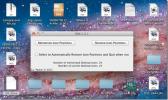MacOS'ta ekran görüntüsü klavye kısayolunu değiştirme
macOS, herhangi bir ana masaüstü işletim sisteminin en iyi ekran görüntüsü ve ekran görüntüsü desteğine sahiptir. Windows 10 ile karşılaştırmak zordur, çünkü kullanıcı sayısına yakın tek masaüstü bilgisayar işletim sistemidir. Windows 10, işletim sisteminin bir ekran görüntüsü özelliğine sahip ilk sürümüdür ve sadece basit bir tam ekran ekran görüntüsüdür. macOS tüm ekranı, ekranın bir bölümünü, bir pencereyi yakalayabilir ve Windows 10'un kutudan çıkaramadığı bir ekran görüntüsünü kaydedebilir. Klavye kısayolları biraz karmaşık olsa da gerçekten harika. Onları yeterince hızlı öğrenirsiniz, ancak basmaları kolay olmayabilir. Bu durumda, macOS'ta ekran görüntüsü klavye kısayolunu değiştirebilirsiniz.
Ekran görüntüsü klavye kısayolunu değiştir
Sistem Tercihleri uygulamasını açın ve Klavye tercihine gidin.

Kısayollar sekmesine gidin. Soldaki sütunda bir "Ekran Görüntüleri" seçeneği bulunur. Onu seçin ve sağdaki bölmede macOS'un sahip olduğu çeşitli ekran görüntüsü klavye kısayollarını listeler. Tam ekran klavye kısayolu ve alan seçme klavye kısayolu, ekran kayıt kısayoluyla birlikte burada listelenir. Dokunmatik çubuklu bir Macbook'unuz varsa,
dokunmatik çubuğun ekran görüntüsü kısayolu.Kısayolun içini tıklayın ve yerine kullanmak istediğiniz her şeyi girin. Varsayılan klavye kısayollarına geri dönmek istediğinizde, Defa Varsayılanları Geri Yükle ’düğmesini tıklayabilirsiniz.
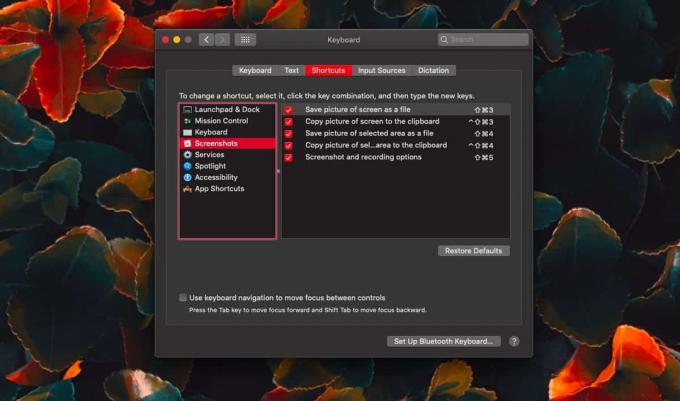
Bu tercih bölmesinde eksik olan bir klavye kısayolu, etkin pencereyi yakalamak için kullanılan kısayol. Bu ekran görüntüsü seçeneği önce Shift + Command + 4 tuşlarına, ardından boşluk çubuğuna dokunarak etkinleştirilir. Bölgeye özgü bir ekran görüntüsünün kısayolunu değiştirirseniz, etkin pencere türü ekran görüntüsü için de değiştirirsiniz. Taahhüt etmeden önce denemek istersiniz. Kısayollar serbest bırakıldıktan sonra, bunları başka bir şey için kullanabileceğinizi de söylemeye gerek yok. Ayarladığınız yeni kısayolların başka hiçbir şeyle çakışmadığından emin olun. macOS, bir kısayolun başka bir uygulamayla çakışıp çakışmadığını size söyleyemeyebilir, bu nedenle doğru klavye tuş bileşimini kullandığınızdan emin olun.
Burada değiştirebileceğiniz birçok kısayol olduğunu fark edeceksiniz, bunların çoğu sisteme aittir. Gerekirse bunları değiştirmekten çekinmeyin, hâlâ atanmamış olanları ekleyin ve uygulamalar için yenilerini oluşturun. Sorun yaşarsanız sıfırlama seçeneği vardır, böylece hiçbir şey kalıcı olmaz.
Arama
Yakın Zamanda Gönderilenler
Mac Desktop'ı Değiştirmek, Simge Düzenini Kaydetmek ve İkinci Menü Çubuğu Eklemek için 3 Uygulama
Zengin özelliklere sahip bir resim düzenleyicisine veya videoları d...
MacOS'ta Dock'a Mac Ekleme
Mac normalde ‘birden fazla sürücü’ adını vermez. Sabit disk veya SS...
Android için MegaCloud: 5 GB Ücretsiz Bulut Depolama Alanından Medya Akışı
Bulut depolama hizmetleri bugünlerde sola, sağa ve merkeze geliyor ...